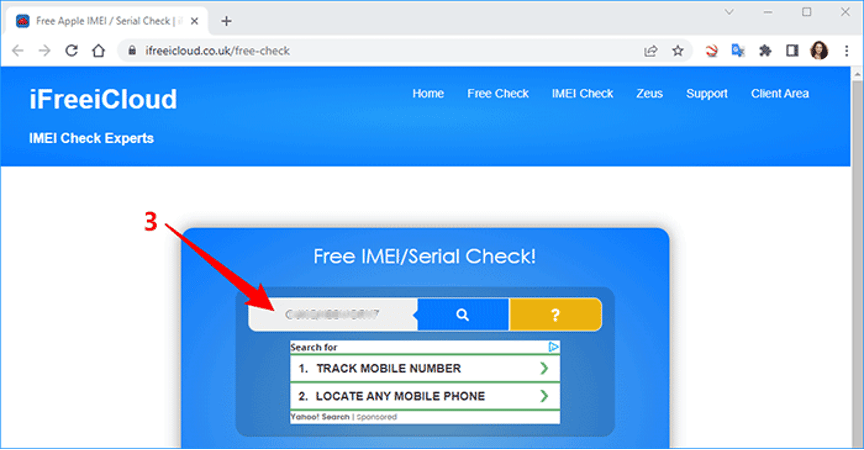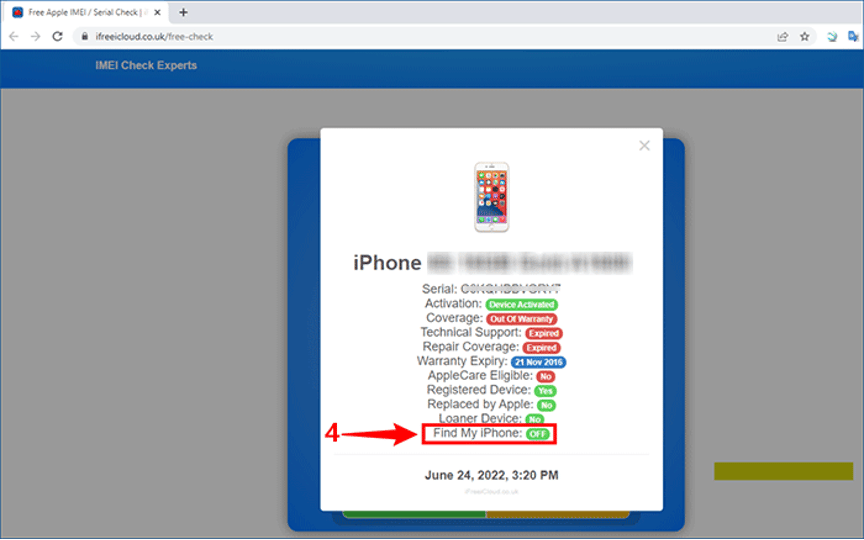So melden Sie sich unter iOS 14/15 ohne Passwort von iCloud ab
Veröffentlicht: 2022-08-09„Mein Ex hat mir vor einem Jahr ein iPhone 11 geschenkt, und es wurde mit seiner Apple-ID aktiviert. Jetzt, wo wir uns getrennt haben, möchte ich mich mit meiner eigenen Apple-ID anmelden, weil ich natürlich nicht möchte, dass mein iPhone mehr mit seiner Apple-ID verknüpft wird. Das Problem ist, dass ich beim Versuch, mich von der Apple-ID abzumelden, zur Eingabe des Apple-ID-Passworts aufgefordert werde, das ich nicht kenne. Gibt es eine Möglichkeit, sich von Apple ID/iCloud abzumelden, ohne ein Passwort einzugeben?“
Zum Abmelden von iCloud auf Ihrem iPhone oder iPad ist ein Apple-ID-Passwort erforderlich, aber Sie kennen es nicht oder haben es vergessen? Die beste Vorgehensweise in dieser Situation besteht darin, entweder den Vorbesitzer um Hilfe zu bitten oder das Apple ID-Passwort zurückzusetzen. Aber was ist, wenn keiner der beiden Ansätze für Sie funktioniert? Hier kommt also dieser Artikel ins Spiel. Wir zeigen, wie man sich ohne Passwort auf einem iPhone oder iPad mit iOS 9/10/11/12/13/14/15 von iCloud abmeldet.
- Ist es möglich, sich ohne Passwort von iCloud abzumelden?
- Melden Sie sich ohne Passwort über iSumsoft iLock Refixer von iCloud ab
- Werden Sie durch das Zurücksetzen auf die Werkseinstellungen von iCloud abgemeldet?
Ist es möglich, sich ohne Passwort von iCloud abzumelden?
Sie fragen sich vielleicht, ob es möglich ist, sich ohne Passwort von iCloud abzumelden. Die Antwort ist natürlich ja. Lassen Sie uns nun zunächst untersuchen, was hinter diesem Problem steckt und wie es funktioniert.
Zunächst sollten Sie wissen, dass Ihr iPhone ein Apple-ID-Passwort benötigt, um sich von iCloud abzumelden, da Find My aktiviert ist. Dies ist eine Apple-Sicherheitsfunktion, die eine unbefugte Anmeldung verhindert, wenn das iPhone gestohlen wird oder verloren geht.
Wenn eine Apple-ID auf Ihrem iPhone angemeldet ist, ist „Wo ist?“ standardmäßig aktiviert. Wenn Sie dann versuchen, vertrauliche Aktionen auf dem iPhone auszuführen, wie z. B. das Deaktivieren von „Wo ist?“, das Abmelden von iCloud und das Löschen aller Inhalte und Einstellungen, werden Sie zur Eingabe des Apple-ID-Passworts aufgefordert. Und in diesem Fall gibt es keine Möglichkeit, die Eingabeseite für das Apple-ID-Passwort zu umgehen.
Wenn "Find My" aktiviert ist, ist es offensichtlich unmöglich, sich ohne Passwort von der iCloud-App "Einstellungen" auf Ihrem iPhone abzumelden. Dies ist zweifellos ein großes Problem für diejenigen, die ihr Apple-ID-Passwort vergessen haben und es nicht abrufen können, oder die die Apple-ID einer anderen Person auf ihrem iPhone angemeldet haben. Glücklicherweise gibt es spezielle Tricks oder Tools, mit denen Sie sich ohne Passwort von iCloud abmelden können.
Melden Sie sich ohne Passwort über iSumsoft iLock Refixer von iCloud ab
iSumsoft iLock Refixer, das leistungsstarke und benutzerfreundliche Tool zum Entfernen von iCloud, ist der sicherste und zuverlässigste Weg, sich ohne Passwort von iCloud abzumelden. Das Tool schaltet zuerst Find My iPhone ohne Passwort aus und entfernt dann die Apple ID vollständig aus den iCloud-Einstellungen des iPhones. Danach können Sie Ihr iPhone wie gewohnt weiter verwenden und sich mit einem anderen iCloud-Konto anmelden. Folgen Sie den unteren Schritten.
Schritt 1: Sichern Sie Ihr iPhone.
Wenn Sie sich ohne Passwort von iCloud abmelden, könnten Ihre Benutzerdaten wie Fotos und Kontakte gelöscht werden. Sichern Sie Ihr iPhone also im Voraus, nur für den Fall.
Schritt 2: Jailbreaken Sie Ihr iPhone und schalten Sie seine Netzwerkverbindung aus.
Um iSumsoft iLock Refixer zu verwenden, um sich ohne Passwort von iCloud abzumelden, muss Ihr iPhone zuerst jailbreakt werden. Möglicherweise zögern Sie, Ihr iPhone zu jailbreaken. Keine Angst, Jailbreak ist nur vorübergehend. Ein kurzer Jailbreak sollte das Gerät nicht beeinträchtigen, und Sie können den Jailbreak mit einem einfachen Neustart entfernen, nachdem Sie sich von iCloud abgemeldet haben.
Sie können Ihr iPhone mit jeder Ihnen vertrauten Methode jailbreaken. Oder Sie können sich auf die beiden unten aufgeführten detaillierten Tutorials beziehen.
- Wie man das iPhone unter Windows jailbreakt
- So jailbreaken Sie das iPhone auf dem Mac
Deaktivieren Sie nach dem Jailbreak Ihres iPhones die Netzwerkverbindung, einschließlich WLAN und Mobilfunkdaten.
Schritt 3: Deaktivieren Sie Find My.
Stellen Sie sicher, dass Ihr iPhone über ein Lightning-zu-USB-Kabel mit Ihrem PC verbunden ist, laden Sie iSumsoft iLock Refixer herunter und führen Sie es auf Ihrem PC aus, und wählen Sie dann FMI ausschalten auf der Softwareseite.
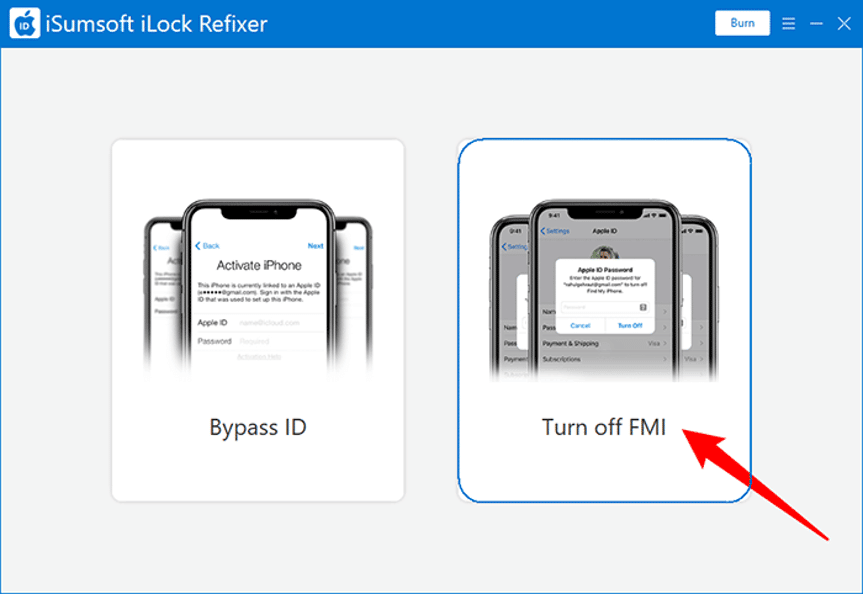

Klicken Sie auf der nächsten Seite auf Start und das Tool beginnt damit, Find My für Ihr iPhone zu deaktivieren. Lassen Sie den Computer immer mit dem Internet und das iPhone mit dem Computer verbunden und warten Sie dann, bis das Deaktivieren von „Wo ist?“ abgeschlossen ist.
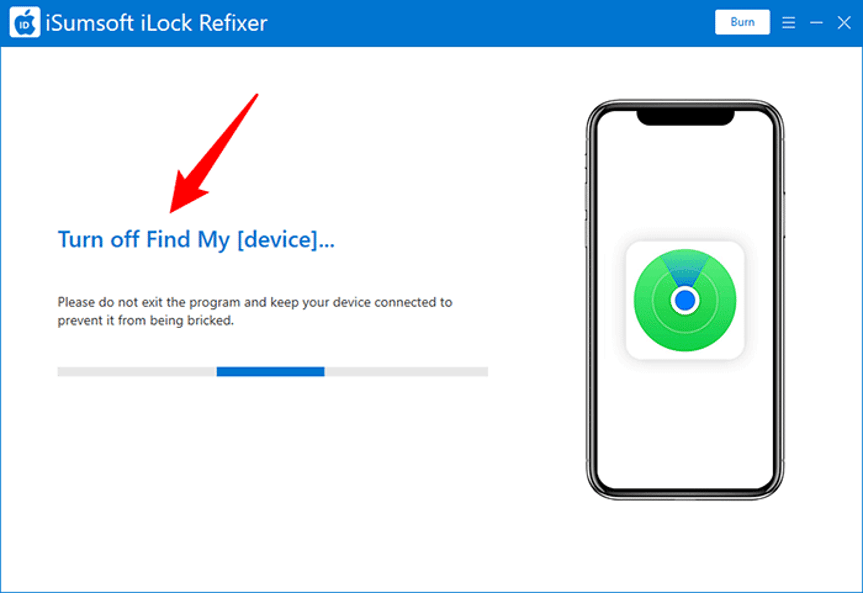
Wenn das Deaktivieren von „Wo ist?“ abgeschlossen ist, werden Sie aufgefordert, den Status von „Wo ist?“ für Ihr iPhone abzufragen. Dies ist ein notwendiger Schritt, um sicherzustellen, dass Sie sich ohne Passwort erfolgreich von iCloud abmelden können. Also, was Sie hier tun müssen, ist:
- Klicken Sie auf die Schaltfläche Kopieren. Dadurch wird die Seriennummer deines iPhones kopiert.
- Klicken Sie auf die Schaltfläche Abfrage. Dadurch wird eine Webseite zum Abfragen von Apple-Geräteinformationen geöffnet.
- Geben oder fügen Sie die Seriennummer Ihres iPhones auf der Webseite ein und drücken Sie dann die Eingabetaste.
- Wenn das Abfrageergebnis angezeigt wird, überprüfen Sie den Status von „Mein iPhone suchen“.
- Falls das Abfrageergebnis zeigt, dass „Mein iPhone suchen“ aktiviert ist, starten Sie das Tool neu und versuchen Sie erneut, „Mein iPhone suchen“ zu deaktivieren. Wenn das Ergebnis zeigt, dass „Mein iPhone suchen“ deaktiviert ist, fahren Sie mit dem nächsten Schritt fort, um sich ohne Passwort von iCloud abzumelden.
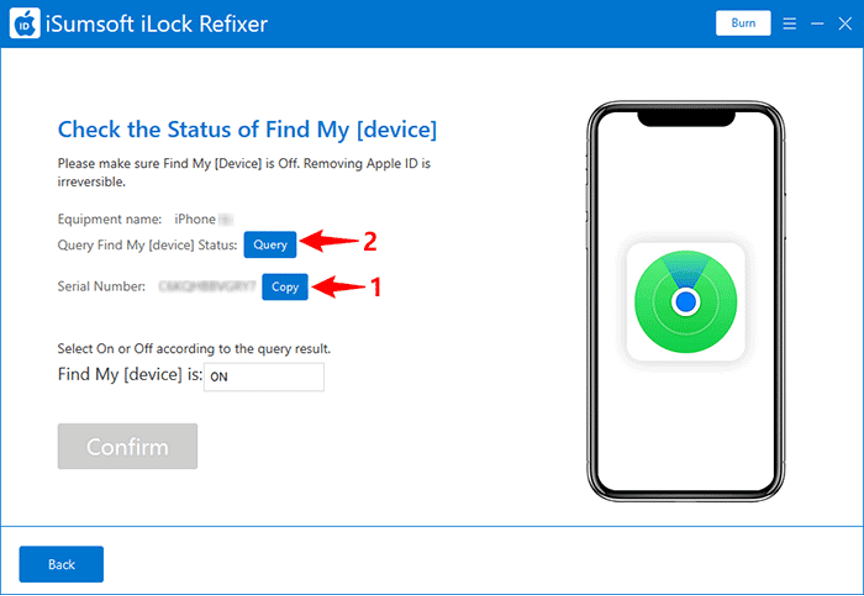
Schritt 3: Melden Sie sich ohne Passwort von iCloud ab.
Nachdem Sie bestätigt haben, dass „Mein iPhone suchen“ deaktiviert ist, wählen Sie AUS und klicken Sie auf der Softwareseite auf Bestätigen.
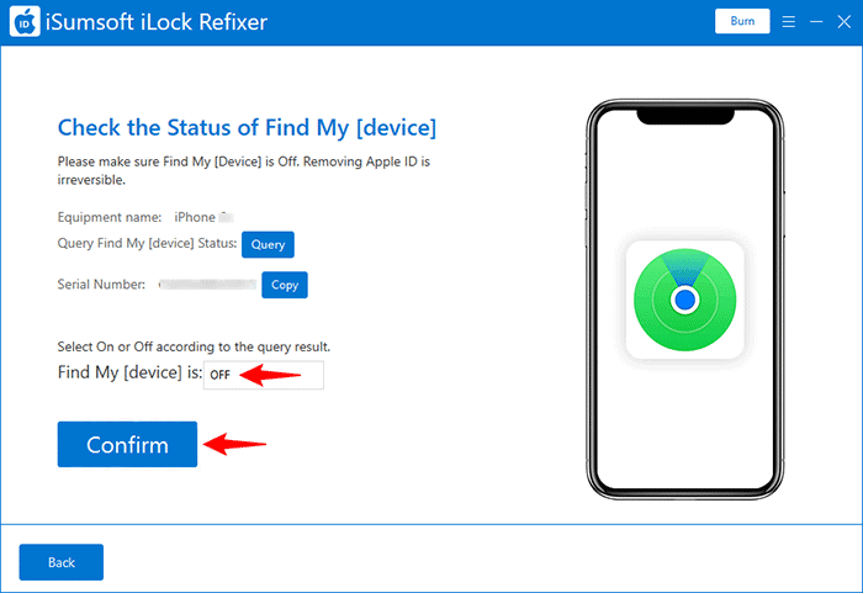
Sobald Sie auf Bestätigen klicken, beginnt das Tool damit, die Apple ID ohne Passwort von Ihrem iPhone zu entfernen.
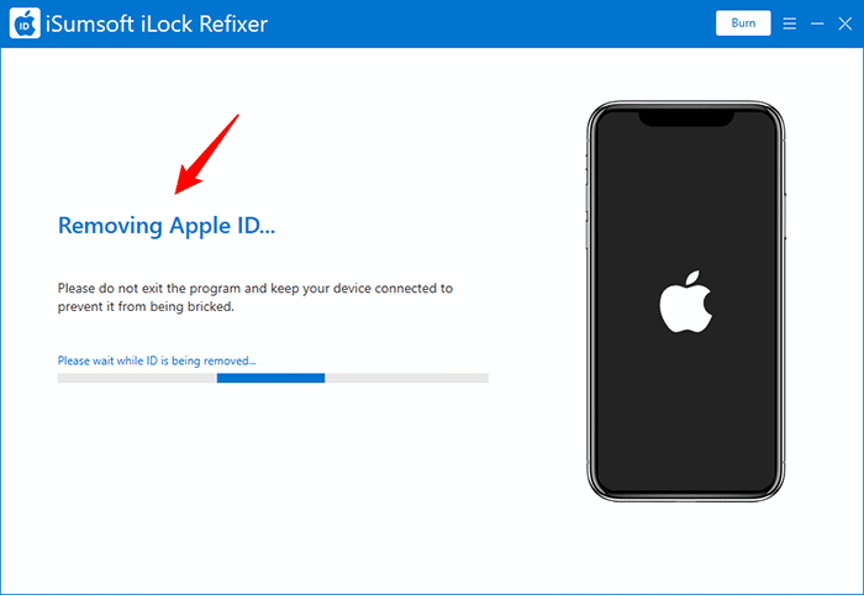
In Kürze erhalten Sie auf der Softwareseite eine Erfolgsmeldung. An diesem Punkt wird Ihr iPhone neu gestartet, und wenn Sie zu Ihren iCloud-Einstellungen gehen, werden Sie feststellen, dass sich die Apple ID erfolgreich abgemeldet hat.
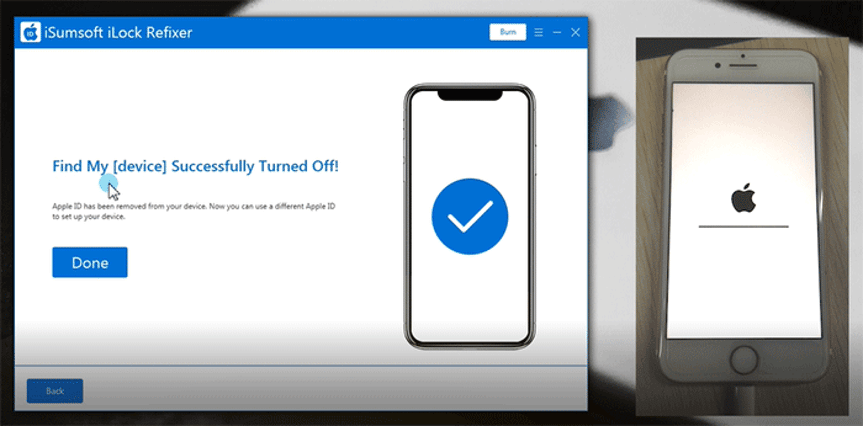
Werden Sie durch das Zurücksetzen auf die Werkseinstellungen von iCloud abgemeldet?
Nein, ein Zurücksetzen auf die Werkseinstellungen hilft Ihnen in dieser Situation aufgrund der Funktion „Wo ist?“ nicht, Sie von iCloud abzumelden. „Find My“ enthält die Aktivierungssperre, die den unbefugten Zugriff und die Aktivierung des iPhones nach einem Zurücksetzen auf die Werkseinstellungen verhindert.
Wenn Sie iTunes verwenden, um ein Zurücksetzen auf die Werkseinstellungen auf Ihrem iPhone zu erzwingen, ohne zuerst „Wo ist?“ zu deaktivieren oder sich von iCloud abzumelden, wird die Aktivierungssperre angezeigt und Sie werden nach der Apple-ID und dem Kennwort gefragt, die auf Ihrem iPhone verwendet wurden. Ohne die zuvor synchronisierte Apple-ID und das Passwort können Sie die Aktivierungssperre nicht entsperren und auf Ihr iPhone zugreifen. Wenn dies der Fall ist, werden die Dinge schwieriger und Sie müssen möglicherweise die Hilfe des Apple-Supports in Anspruch nehmen. Versuchen Sie also niemals, auf die Werkseinstellungen zurückzusetzen.